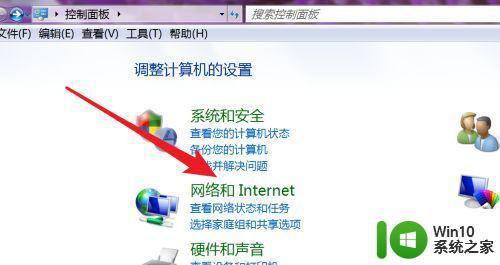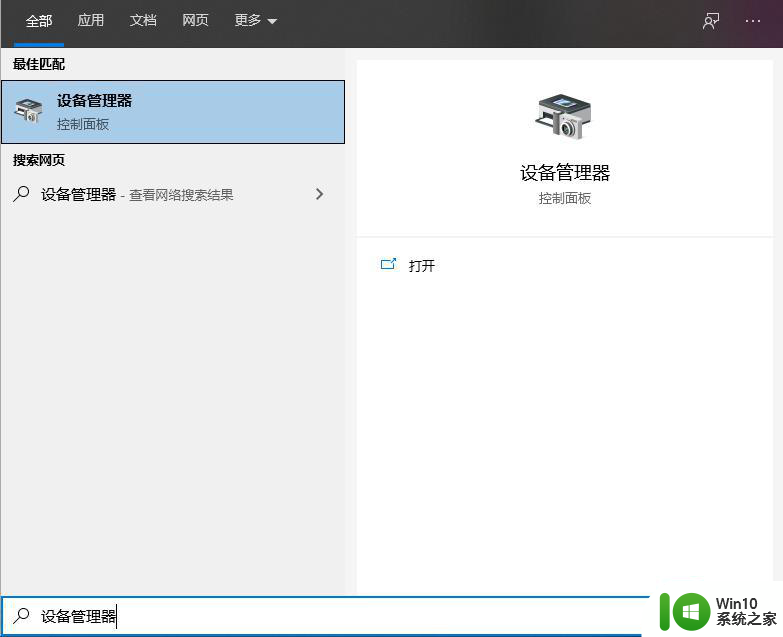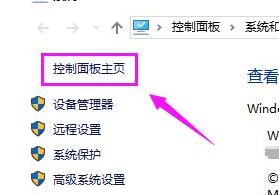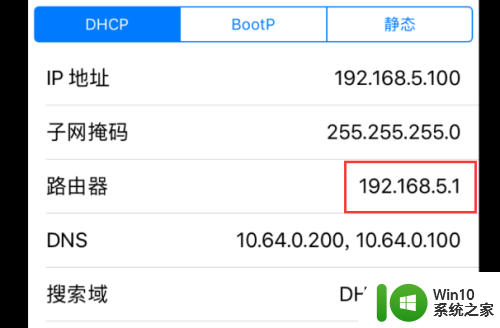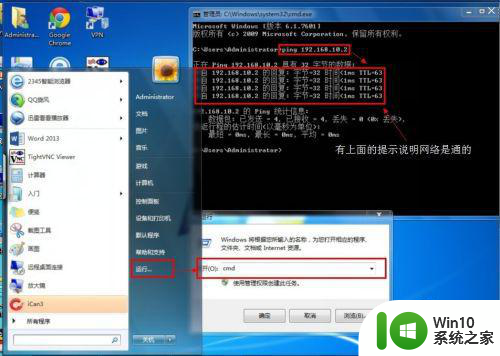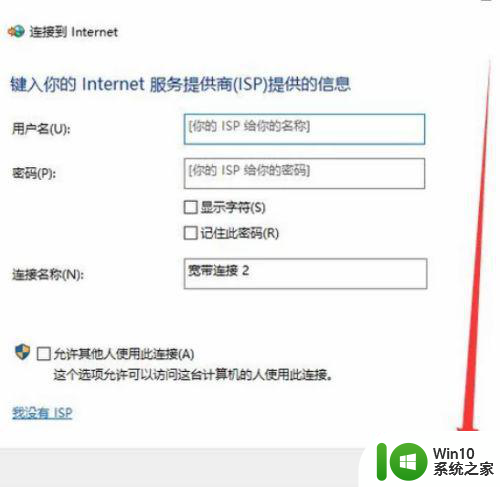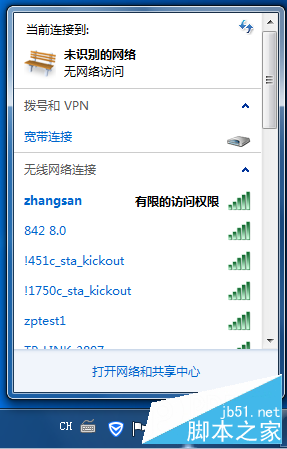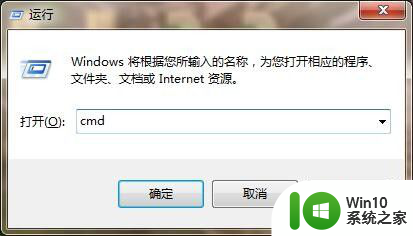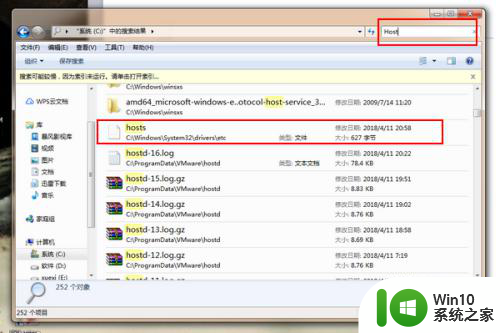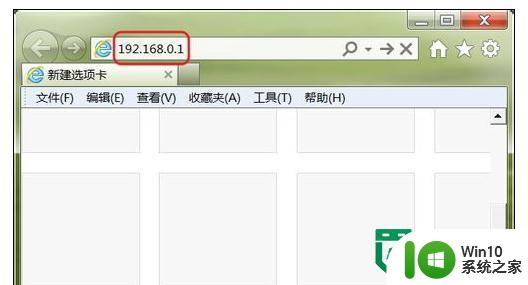电脑设置访问外网的方法 电脑如何设置网络连接访问外网
更新时间:2024-02-27 11:43:42作者:yang
在当今信息时代,电脑已经成为人们生活中不可或缺的工具之一,要让电脑成功连接到外网并访问互联网,需要进行一系列设置。从简单的网络连接设置到更复杂的代理服务器配置,只有正确地设置才能确保顺畅地进行网络访问。本文将介绍如何利用各种方法来设置电脑访问外网,让您的网络体验更加顺畅和高效。
电脑如何设置网络连接访问外网:
点击右下角电脑网络连接图标,点击下方的“打开网络和共享中心”;
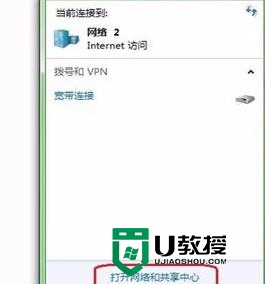
点击“设置新的连接或网络”选项;
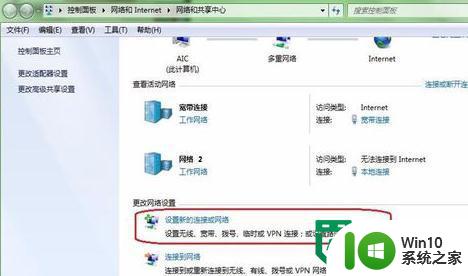
选择“连接到工作区”,点击“下一步”;
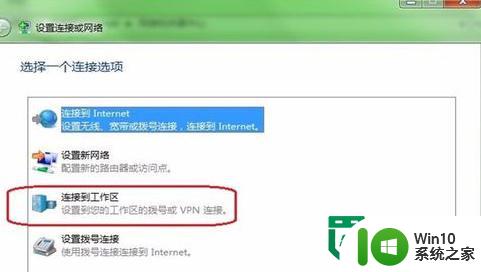
点击下图中带有红框的选项;根据图中步骤设置;

输入Internet地址,地址是服务器网站提供的服务器地址,目标名称可以任意填写,其余的选项不用设置;
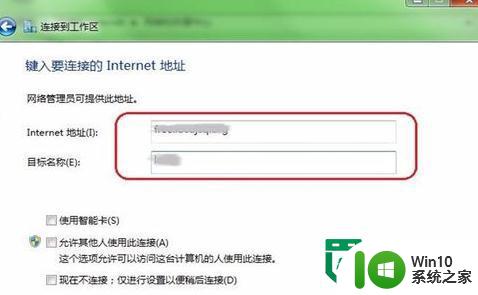
输入用户名和密码,用户名和密码是登陆服务器网站时使用的用户名和密码,选择“记住密码”,点击下方的“连接”选项;
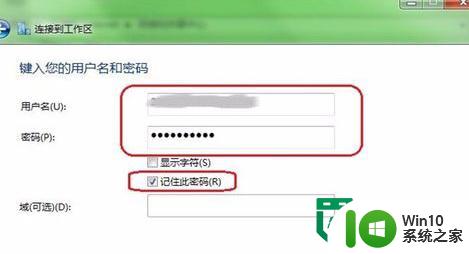
正在连接服务器,验证用户名和密码;需等待一段时间;

添加成功,需要连接时点击右下方的连接按钮即可。
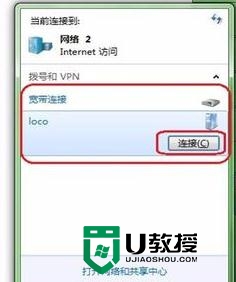
以上就是电脑设置访问外网的方法的全部内容,还有不清楚的用户就可以参考一下小编的步骤进行操作,希望能够对大家有所帮助。